Забыли apple id что делать. Что делать если забыл apple id и пароль
Как активировать Айпад, если забыл Apple iD
Покупателям iPad зачастую прямо в магазине предлагают за n-ую сумму денег выполнить активацию устройства. Неопытные пользователи, слыша незнакомое слово, нередко соглашаются. И очень зря, потому что выполнить сию процедуру самостоятельно очень просто. В этой статье расскажем, как активировать iPad и что делать если для активации требуется пароль Apple ID (Эпл Айди).

Что такое активация?
Активация iPad, на самом деле, рядовая процедура, которую нужно выполнять не только перед первым использованием устройства, но также всякий раз после его обновления, сброса данных или восстановления.
При активации происходит считывание уникального кода IMSI iPad и отправка его на сервера Apple. IMSI анализируется, в результате чего определяется принадлежность девайса к той или иной сети, а также проверяется, можно ли данному iPad использовать ту сеть, в зоне действия которой он находится.
Если iPad принадлежит к категории SIM-Free — именно такие планшеты официально и реализуются на территории нашей страны, то активация проходит успешно и пользователь получает доступ к устройству. Если же вы купили девайс с рук, то вы вполне могли напороться на залоченный iPad и активировать его не получится.
Дело в том, что, например, в Америке, iPad часто продают с контрактом определенного оператора — такие девайсы стоят в разы дешевле, однако пользователь обязан в течение n-го периода пользоваться услугами именно того оператора, к которому привязан девайс. Довольно часто мошенники покупают за бесценок такие залоченные iPad и продают их в России под видом SIM-Free. Обман раскрывается при попытке активации, девайс сообщает, что активация в российских сетях запрещена. Обойти этот запрет помогают разные «умельцы», но не всегда операция отвязки от оператора проходит успешно. Поэтому — если вы приобретаете iPad с рук — обязательно проведите активацию перед покупкой.
Активация iPad
Итак, вы купили iPad и думаете, как же его активировать. Обрадуем вас — существует целых три способа выполнить сию процедуру — один легче другого.
Как активировать iPad по «воздуху»?
Первые два способа подойдут в том случае, если в девайс вставлена SIM-карта, через которую можно выйти в сеть или же по близости расположена точка доступа Wi-Fi.
В первом случае для активации:
- Вставьте SIM с подключенной опцией мобильного интернета в девайс.
- Включите iPad.
- Готово! Да, именно так — SIM сама передаст на сервера Apple необходимые сведения и примет ответ. Обратите внимание, активация может занять как несколько секунд, так и минут, все зависит от скорости доступа в сеть.
Если с вашим iPad все в порядке — он не залоченный, то сразу после активации, выполнив несколько шагов начальной настройки, вроде принятия условий лицензии пользования и настройки пароля блокировки, вы сможете начать пользоваться девайсом. Кстати, большинство шагов начальной настройки вы можете пропустить, выбрав вариант «Настроить позже».
Если у вас нет SIM с помощью которой можно выйти в сеть, но поблизости имеется Wi-Fi, тогда для активации:
- Вставьте SIM и включите iPad.
- На появившемся экране приветствия сделайте свайп слева направо.
- Укажите нужный язык и свою страну.

- В следующем окне вам будет предложено выбрать доступную сеть Wi-Fi, тапните по ней и если нужно укажите пароль.
- После подключения к сети, iPad отправит на сервер информацию необходимую для активации, а вам останется лишь дождаться положительного ответа и экрана начальной настройки.
Как активировать iPad через iTunes?
Если же у вас нет возможности подключить к интернету сам планшет, тогда вы можете активировать девайс, использовав любой ПК через который можно выйти в сеть, при этом на нем должна быть установлена программа iTunes.
- Вставьте SIM и включите iPad.
- На появившемся экране приветствия сделайте свайп слева направо.
- Укажите нужный язык и свою страну.
- При появлении надписи «Подключиться к iTunes», соедините планшет с ПК. Если на вашем ПК нет программы iTunes, скачайте ее с официального сайта Apple.

- Запустите iTunes, дождитесь пока программа распознает девайс и отправит данные активации — когда программа выдаст сообщение «Поздравляем, iPad разблокирован», на экране планшета появится меню начальной настройки, выполнив ее, вы сможете начать пользоваться устройством.

Как активировать iPad, который требует Apple ID?
Как мы уже сказали выше, iPad мы активируем не только, когда включаем впервые, но и каждый раз после обновления/восстановления/стирания контента. При этом, если на планшете включена опция «Найти iPad» и перед указанными выше процедурами ее не отключить, для активации девайса потребуется ввести пароль Apple ID.
Данный механизм потенциально защищает i-технику от краж. Если пользователь включил «Найти iPad», то вор, например, не сможет безнаказанно сбросить весь ваш контент и настроить устройство как новое — после стирания информации будет запрошен неизвестный ему Apple ID.

Механизм, скажете вы, отличный, но что мне делать с айпад и как его активировать, если я напрочь забыл пароль своего Apple ID. Во-первых, не паниковать. Если девайс действительно ваш, в 99% случаев, восстановить доступ удастся.
Apple для таких случаев создала специальный сервис iForgot, который позволяет сбросить старый пароль и установить новый. Для того чтобы выполнить данную процедуру, перейдите на страницу сервиса и следуйте простым инструкциям. Конкретные инструкции будут зависеть от того, как вы заполнили раздел «Безопасность» при создании Apple ID.
При самой невинной настройке, после нажатия на кнопку «Забыл Apple ID» на странице сервиса, вам потребуется ввести почту, указанную в качестве контрольной — на нее придет письмо со ссылкой, перейдя по которой вы сможете задать новый пароль. Если же вы поработали над разделом «Безопасность» как следует, то, возможно, придется ответить на контрольные вопросы или указать контрольный номер телефона.

К сожалению, ситуации, когда та или иная контрольная информация недоступна пользователю — не редки. Например, вы не можете зайти в почтовый ящик, указанный при регистрации Apple ID, забытые ответы на контрольные вопросы — еще одно препятствие. Что делать в такой ситуации? К сожалению, путей решения тут остается немного — вы можете только лишь обратится в службу поддержки Apple и попытаться доказать, что iPad принадлежит вам — если у вас есть коробка и чек, вам поверят и помогут восстановить доступ.
Что делать если при активации требуется пароль к чужому Apple ID?
Помните, в начале статьи мы говорили — что если купить iPad с рук, есть риск получить залоченный девайс? Так вот, к сожалению, это не единственный риск общения с неофициальным покупателем, случайно можно купить и краденный девайс со включенной опцией «Найти iPad».
Как это обычно бывает. Мы имеем дело с хитрым вором — он знает, что для отключения «Найти iPad» потребуется ввести пароль Apple ID, но и сброс данных приведет к запросу сего секретного кода для активации. И тогда он делает следующее — оставляет опцию включенной и начинает долго и упорно очищать информацию вручную — фото за фото, контакт за контактом, создавая иллюзию чистого девайса. Затем злоумышленник находит покупателя, продает ему девайс и тот юзает его не зная горя, но до поры до времени, например, до первого обновления. И вот, представьте, вы обновились, включаете iPad, а он требует пароль активации. Ваш Apple ID при этом не подходит — еще бы, ведь «Найти iPad» была активирована прежним владельцем и при включении были указаны параметры идентификатора прежнего пользователя.

Разумеется, возникает вопрос — что делать с айпад, если забыл пароль, которого никогда и не знал? В данной ситуации всего 2 выхода. Либо обратиться в специальные сервисы, которые предоставляют услуги обхода блокировки активации, но, сразу предупреждаем, деятельность их неофициальна, так что гарантий никаких не будет. Второй путь, однако, еще печальнее — сдать планшет на запчасти. Решать, как поступить вам.
Подытожим
Итак, выполнить активацию iPad совсем не сложно, особенно если у вас имеется SIM-карта с выходом в сеть. Все несколько осложняется если при активации требуется ввести пароль. Впрочем, одно дело, если забыл Apple ID свой и совсем другое, когда необходимы данные прежнего владельца. Мы никому не желаем попасть в последнюю ситуацию, и избежать ее не так уж сложно — если покупаете девайс с рук обязательно (!) проверяйте отключена ли «Найти iPad» и не активна ли блокировка активации — для верности прямо при продавце выполните сброс данных через опцию «Стереть контент и настройки» («Настройки»/»Основные»/»Сброс») и попробуйте активировать девайс. Ну а вообще, лучший совет звучит так — лучше старше, но новый, чем моложе и б/у, ведь подводных камней может быть так много.
appls.me
Забыли apple id что делать
Восстановление пароля от Apple ID
Apple ID – учетная запись, используемая при авторизации на сервисах Apple. Учитывая повышенное внимание корпорации к сохранности личной информации пользователей от посторонних глаз, к коду доступа предъявляются повышенные требования: он должен состоять из 8 символов (цифры, буквы строчные и прописные). Вспомнить такой ключ бывает трудно. Но если пользователь забыл Apple ID, то он может забыть о покупке и загрузке приложений, а также об использовании облачного хранилища iCloud.
Сброс пароля
Что делать, если пароль утерян, и вспомнить его самостоятельно у вас не получается? Попытаться восстановить Эпд Айди на Айфоне. Есть два способа сбросить ключ: через почту или ответив на контрольные вопросы. Обе процедуры доступны на любой платформе, будь то iPhone, iPad, Mac или ПК с ОС Windows.
Сброс через электронную почту
Для начала разберемся, как делать сброс пароля через электронную почту. Процедура реализована по стандартному алгоритму, запутаться в ходе выполнения почти невозможно:
- Подключите мобильное устройство к сети (Wi-Fi или 3G).
- Откройте в настройках раздел «iCloud». Нажмите на ссылку «Забыли Apple ID или пароль?».

- Укажите идентификатор Эпл Айди – основной почтовый адрес, который использовался при регистрации профиля.

- Выберите восстановление пароля через электронную почту.

На почту придет сообщение с руководством по сбросу ключа безопасности. Если в настройках профиля указан резервный e-mail, то проверьте его – здесь должно быть аналогичное послание. Если письмо не приходит, убедитесь, что вы правильно вводите почтовый адрес, и посмотрите папку «Спам» – некоторые сервисы по умолчанию принимают автоматическую рассылку за нежелательные послания.
В письме найдите ссылку «Сбросить пароль». При нажатии запустится браузер с открытой страницей сброса. Чтобы восстановить доступ ко всем сервисам Apple, нужно дважды ввести новый пароль и щелкнуть по кнопке «Сбросить». Готово, теперь вы снова можете загружать бесплатные приложения, совершать покупки и синхронизировать устройство с iCloud.
Кстати, обратите внимание, от кого приходит письмо со ссылкой для сброса. Отправителем должна быть корпорация Apple с адресом appleid@id.apple.com. Если сообщение пришло с другого домена или вы вообще не пытались сбросить ключ безопасности, то не открывайте послание и не переходите ни по каким ссылкам – это фишинг-атака, направленная на получение доступа к вашему устройству.
Если нужно сбросить код доступа на Mac, то делать нужно то же самое: в настройках или в iTunes щелкнуть по ссылке «Забыли пароль?», написать электронную почту и перейти на страничку сброса ключа безопасности.
Как уже было отмечено, делать сброс пароля можно на любой платформе. Если вдруг под рукой оказался Android-смартфон или ПК с ОС Windows, то для восстановления ключа необходимо в браузере перейти на страничку управления по адресу https://appleid.apple.com/ru/ и щелкнуть по уже знакомой ссылке «Забыли пароль?», после чего выполнить описанные выше действия по сбросу ключа безопасности.
Ответы на контрольные вопросы
Если у вас не получается попасть в электронный ящик, которой использовался при регистрации, то восстановить доступ через почту не получится. Что делать в таком случае? Попробовать выполнить сброс Эпл Айди, ответив на три контрольных вопроса.
- Включите Wi-Fi или передачу мобильных данных для выхода в интернет.
- Откройте настройки, в разделе «iCloud» щелкните по ссылке «Забыли пароль?».
- Укажите идентификатор (основную почту).
- Выберите «Ответ на контрольные вопросы».

Первый вопрос стандартный – дата рождения владельца телефона. Если вы сами настраивали Apple ID и вводили реальные данные, то ответить правильно нетрудно.
Затем вам будут заданы два вопроса, которые вы указали при настройке профиля. Если ответите на них без ошибок, то останется только дважды написать новый пароль, чтобы восстановить доступ ко всем сервисам Apple. Больше делать ничего не придется, старый пароль недействителен, для авторизации в дальнейшем будет использоваться новый ключ безопасности.
Если стандартные способы не работают
Что делать, если в профиле вы не указывали резервную почту, ответы на вопросы забыли, а почтовый ящик-идентификатор заблокирован? Это исключительный случай, но, как показывает практика, встречаются подобные ситуации не так уж и редко. Простой пример – Эпл Айди создал продавец или другой человек, но пароль или почту сообщить владельцу забыл. В таком случае восстановить доступ стандартными способами не получится.
Восстановление пароля придется проводить с участием службы поддержки. Оператору необходимо сообщить серийный номер устройства, а также предоставить чек на покупку смартфона или планшета. В ответ оператор сообщит идентификатор и пароль от Эпл Айди.

Не помню Apple ID, забыл пароль от Apple — что делать?
Преимущество устройств Apple в том, что владелец iPhone имеет собственный идентификатор Apple ID, который даёт определённые возможности и преимущества в сравнении с использованием устройств на базе Windows и Android. Залогинившись под своим Apple id пользователь имеет доступ к функциям и возможностям. Но бывает так, что владелец устройства Apple забыл apple id, не знает, что делать в подобном случае.
К счастью, компания Эпл обеспечивает должный уровень поддержки пользователям своих устройств. В случае появления сложностей в пользовании iPhone, iPad, iPod, MacBook, покупатель всегда может обратиться к специалистам компании. Кроме того, все устройства привязываются в единый аккаунт владельца, что позволяет эффективнее использовать возможности устройств.
Забыл apple id — что делать?
Apple предоставляет возможность восстановить доступ к забытому Apple ID пользователя. Для выполнения процедуры восстановления доступа необходимо указать email, привязанный к аккаунту пользователя.
Чтобы восстановить доступ к аккаунту Apple ID, пользователю необходимо зайти на сервисную страницу Apple (https://appleid.apple.com/ru). Выбрать пункт «Забыли Apple ID или пароль».

Далее, в появившемся поле, вписать свой идентификатор — привязанный email-адрес.

Что делать, если забыл пароль от Apple
На следующем этапе следует указать свой Apple ID и нажать кнопку «Продолжить». Далее сервис отправит на email, указанный при регистрации, ссылку, переход по которой позволит восстановить доступ к appleid.
Получаем код восстановления доступа к устройству эпл, указываем его на соответствующей странице — вводим новый пароль доступа.

Что делать, если забыл пароль от Apple
Данный сервис также поможет, если пользователь забыл пароль от Apple. Главное — иметь доступ к почтовому ящику, привязанному к Apple ID. В крайнем случае, можно прийти в официальный сервисный центр Apple для разблокировки устройства. Данная процедура может быть платной — следует предварительно узнать возможность и стоимость данной процедуры.
Вам интересно узнать?
Что делать, если забыл Apple ID и пароль от него
Бывает, придумал пароль к Apple ID, чтобы его не взломали и сам начисто его забыл. Бывает, что купил б/у iPhone или iPad. а на нем заблокирован Apple ID, толи продавец забыл, толи сознательно не вышел из своей учетной записи, а без нее активировать устройство не получится.
В этой инструкции ты узнаешь:
Что делать, если забыл Apple ID
Бывают такие случаи, когда забывают или не знают не только пароль, а и Apple ID. Если на iPhone или iPad не стоит пароль, то подсмотреть Apple ID можно перейдя в настройках устройства. Для этого зайди в Настройки → iCloud. Там будет почтовый адрес, который ты написал при регистрации Apple ID. Собственно он и есть логин Apple ID.
Что делать, если забыл пароль от Apple ID?
Теперь, когда ты знаешь Apple ID, то и есть e-mail, можно сбросить пароль Apple ID, выбрав один из двух способов:
- С помощью электронной почты (e-mail).
- Ответив на контрольные вопросы.
Сбросить пароль можно на любом устройстве, будь это смартфон или планшет на Android, компьютер Windows или Mac OS, и конечно на айфоне и айпаде.
Как восстановить пароль Apple ID с помощью электронной почты
1. Первое, что нужно сделать это перейти на специально созданную компанией Apple страницу http://iforgot.apple.com/. написать свой Apple ID т.е e-mail и нажать, кнопку «продолжить».
2. Теперь нужно выбрать пункт «Получить сообщение по e-mail» и опять нажать на кнопку «продолжить». Будь внимателен! Обязательно посмотрите на какой конкретно e-mail будет отправлена инструкция для восстановления пароля Apple ID. В моем случае сообщения отправляются на запасной e-mail, а не на Apple ID.
3. На твою почту должно прийти письмо ссылкой для восстановления пароля. Нажав на нее, ты перейдешь на страницу, где надо будет придумать и ввести новый пароль.
Как восстановить пароль Apple ID, ответив на контрольные вопросы
1. В этом способе так же нужно зайти на специально созданную компанией Apple страницу: http://iforgot.apple.com/. написать свой Apple ID т.е e-mail и нажать, кнопку «продолжить».
2. Выбери пункт «Ответить на контрольные вопросы» и опять нажать на кнопку «продолжить».
3. Теперь нужно ввести дату своего рождения, ну или ту, что ты указал, когда регистрировал Apple ID.
4. Правильно ответь на два контрольных вопроса, в моем случае это «Имя лучшего друга детства?» и «Модель первого средства передвижения?», нажми «продолжить».
5. Придумай и напиши новый пароль
Если у тебя нет доступа к e-mail на который посылается письмо для сброса пароля Apple ID или ты не помнишь дату рождения и ответы на контрольные вопросы, без обращения в службу поддержки не обойтись.
Для обращения в службу поддержки Apple, ты можешь позвонить им по телефону +7 (495) 580-95-57 (перед тем как позвонить подготовь серийный номер своего устройства) или оставь заявку на поддержку на сайте .
Я надеюсь, эта инструкция помогла тебе восстановить пароль от Apple ID. Если помогла, то делись ею в социальных сетях. Бесспорно, все пароли запомнить не реально, в особенности, если у тебя их несколько десятков. Поэтому я уже больше пяти лет пользуюсь менеджером паролей 1Password. рекомендую и тебе.
Источники: http://recoverit.ru/important/vosstanovit-parol-apple-id.html, http://sam-elektronik.ru/apple/ne-pomnyu-apple-id-zabyl-parol-ot-apple-chto-delat/, http://iphonich.ru/1620-chto-delat-esli-zabyl-apple-id-i-parol-ot-nego.html
iphone4apple.ru
Как восстановить забытый пароль Apple ID
Apple ID является именем пользователя в мире Apple. С его участием совершается множества самых разнообразных действий, связанных с Apple, поэтому так важно помнить его и пароль к нему. Тем не менее пароли имеют свойство забываться и если вы столкнулись с такой проблемой, то эта инструкция для вас.Существует несколько способов сбросить пароль Apple ID:
- Через email, при наличии доступа к электронной почте, служащей в качестве идентификатора Apple ID;
- Путем ответа на контрольные вопросы Apple ID;
- Третий подходит тем, у кого активирована двухэтапная проверка.
Содержание инструкции
Изменение пароля Apple ID через email
При наличие доступа к почтовому ящику, на который был зарегистрирован Apple ID самым быстрым и простым способом восстановить забытый пароль Apple ID станет выполнение процедуры сброса через письмо, отправленное на e-mail. Для этого переходим на страничку управления Apple ID (appleid.apple.com/ru/) и, обратившись к правому верхнему блоку, кликаем по кнопке «Сбросить пароль».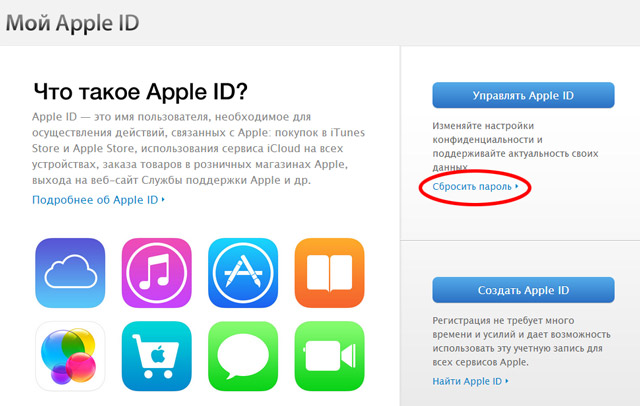 Далее указываем наш Apple ID, который, как предполагается, вы знаете, и переходим к выбору метода аутентификации.
Далее указываем наш Apple ID, который, как предполагается, вы знаете, и переходим к выбору метода аутентификации.  После чего, на указанный email приходит письмо, с инструкцией по дальнейшему сбросу пароля.
После чего, на указанный email приходит письмо, с инструкцией по дальнейшему сбросу пароля. Сброс пароля Apple ID путем ответа на контрольные вопросы
Если по каким-то причинам вы не имеете доступа к указанному при регистрации Apple ID ящику, то можно попробовать восстановить пароль с помощью ответов на контрольные вопросы. Сделать это можно таким же путем: идем на страничку «Мой Apple ID» (appleid.apple.com/ru/) и в правом верхнем блоке кликаем по кнопке «Сбросить пароль». Далее указываем свой Apple ID, затем дату своего рождения и попадаем на страничку с вопросами. Если вы ответили верно, вас перенаправляет на страницу, где вы сможете создать новый пароль.Что делать, если забыл ответы на секретные (контрольные) вопросы Apple ID
Зачастую, в стремлении как можно лучше защитить себя от злоумышленников, пользователи придумывают такие ответы на вопросы, что порой сами не в состоянии вспомнить правильный. К сожалению, в такой ситуации без обращения в техподдержку Apple не обойтись.Сделать это можно на страничке «Обращение в службу поддержки iTunes Store», где необходимо выбрать «Пароль и контрольные вопросы» и пункт «Забыты вопросы безопасности идентификатора Apple ID».
Или же, минуя заполнение формы обращения, самостоятельно позвонить по номеру, указанному для вашей страны на странице «Идентификатор Apple ID: обращение в Apple за помощью по вопросам безопасности учетной записи Apple ID».
В дальнейшем для избежания подобной ситуации можно рассмотреть вариант настройки двухэтапной проверки, активация которой не требует использования контрольных вопросов для защиты.
Восстановление пароля Apple ID при активной двухэтапной проверки
Если двухэтапная проверка у вас уже настроена, то на странице «Мой Apple ID», кликаем по ссылке «Сбросить пароль», указываем Apple ID и жмем кнопку «Далее».На открывшейся страничке введите полученный во время настройки двухэтапной проверки ключ восстановления и укажите доверенное устройство, на которое придет проверочный код от Apple. Затем введите проверочный код и сбросьте пароль, предварительно указав новый.
В случае если вы забыли ключ восстановления или больше не имеете доступа к своему доверенному устройству, восстановление забытого пароля невозможно, обратитесь в службу техподдержки Apple.
Если вы не нашли ответа на свой вопрос или у вас что-то не получилось, а в комментаряих ниже нет подходящего решения, задайте вопрос через нашу форму помощи. Это быстро, просто, удобно и не требует регистрации. Ответы на свой и другие вопросы вы найдете в данном разделе.
Присоединяйтесь к нам во Вконтакте, Telegram, Facebook или Twitter.
Порядок вывода комментариев: По умолчаниюСначала новыеСначала старые
app-s.ru
- М видео apple

- Старый логотип apple

- Британский apple id готовый
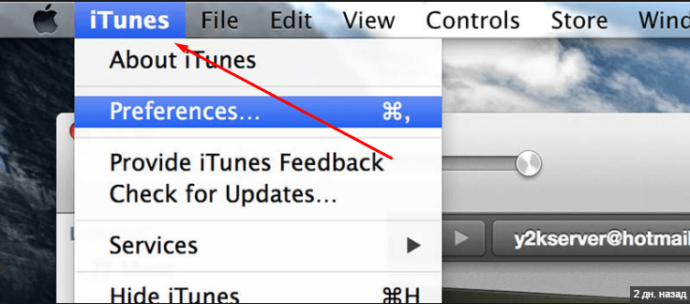
- Готовый британский apple id

- Забыл пароль от apple id что делать как сбросить

- Регистрация apple id без кредитной карты

- Презентация apple в сентябре 2018 обзор

- Как позвонить в apple поддержку бесплатно

- Заставка apple

- Перевод и транскрипция apple

- Apple x презентация
